|
Этот файл содержит информацию, не вошедшую в документацию (за неимением
таковой). Автор настоятельно рекомендует ознакомиться с ниже приведенным
текстом всем пользователям, и постарался сделать его как можно короче.
Содержание
- Как переносить данные с одного компьютера на другой?
- Как использовать графики (профили), которые создает программа, в документах
(например, как вставить график в MS Word).
- Управление из командной строки.
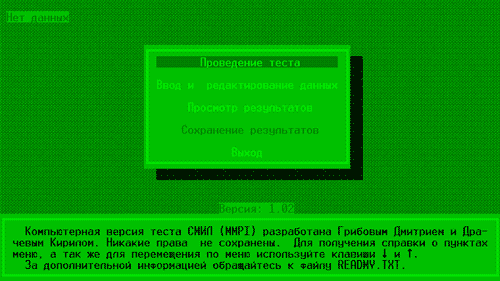
Вы можете свободно переносить введенные данные, но их дальнейшее использование
возможно, только если Вы располагаете ЭТОЙ ПРОГРАММОЙ. В противном случае
скопируйте и ее (благо она занимает немного места). Все файлы с данными
расположены в папке \DATA\ c расширением *.DAT (например, если Вы сохранили
результаты тестирования в файле MYFILE, Вам следует скопировать себе файл
C:\MMPI\DATA\MYFILE.DAT (если программа расположена в папке C:\MMPI)).
На другом компьютере Вы должны записать файл с данными в папку \DATA\,
расположенную в папке с программой.
Эта возможность существует только в Windows 9x/NT.
Запустите программу MMPI, введите данные (или прочитайте из файла с помощью
команд «Просмотр результатов»-«Прочитать данные для анализа»). После того,
как на экране появиться график, нажмите клавишу «Print Scrn» (она расположена
над «Insert» и «Delete»).
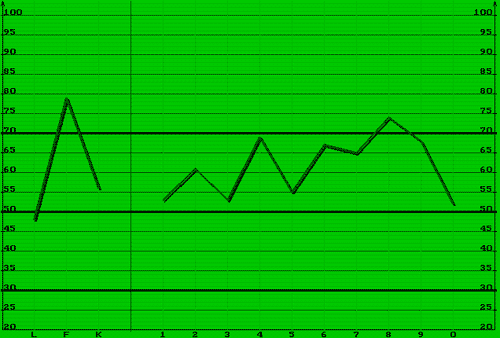
Сразу после этого запустите программу, в которой собираетесь использовать
график, выберите «Редактирование»
(«Edit»)-«Вставить» («Paste»).
Если команда «Вставить» не работает, значит, это приложение не поддерживает
рисуночный формат данных, и Вы не сможете использовать графики в нем.
- Совет для вставки в Microsoft WORD
Вы можете сделать график более красивым, если увеличите яркость и
контрастность. Это особенно важно, если Вы собираетесь распечатывать
документ на ч.б. принтере, так как серый цвет (который Вы таким образом превратите в белый)
на принтере мог бы стать черным и испортить Ваш график.
Если Вы часто работаете с этой программой, особенно если Вы тестируете
испытуемых, Вам, возможно, захочется без заставок и работы с меню сразу
перейти «к делу». Например, с помощью ввода в командной строке
MMPI /MT[MS] (все латинскими)
Вы, запустив программу, сразу увидите инструкцию к тесту, после которой будет
проведено полное тестирование, а по его завершении сразу предложено сохранить
результаты (БЕЗ ОТОБРАЖЕНИЯ ПРОФИЛЯ, что полезно, если Вы не собираетесь
демонстрировать испытуемому его результаты).
Правила указания опций
В командной строке, через пробел после имени командного файла, ставится знак
'/', а после него, без пробелов, записываются все опции.
Например:
MMPI /MT[] Все опции пишутся латинскими буквами, регистр безразличен (T=t).
Возможные опции
M - Не выводить заставку.
T[] - Сразу приступить к тестированию, без показа главного меню.
В квадратных скобках указываются дополнительные опции:
S - не демонстрировать результатов по окончании тестирования.
D - Сразу по окончании тестирования сохранить результаты.
X - После тестирования и сохранения выйти из программы.
E - Сразу вводить результаты в чистый бланк.
Состав поставки
В комплект поставки теперь входят три дополнительных файла:
TEST.BAT - Для тестирования испытуемого при работе в DOS.
MMPI.PIF - Ярлык для работы с программой под Win95
(настройка экрана, памяти...)
Тестировать испытуемого.PIF - Ярлык для работы с испытуемым под Win95. Не
включается главное меню, не показываются
результаты, сразу после сохранения программа
завершает работу.
<<На краткое описание
|



